多语言设置
设置入口
多语言设置入口 在 应用设置 的 基本设置 。
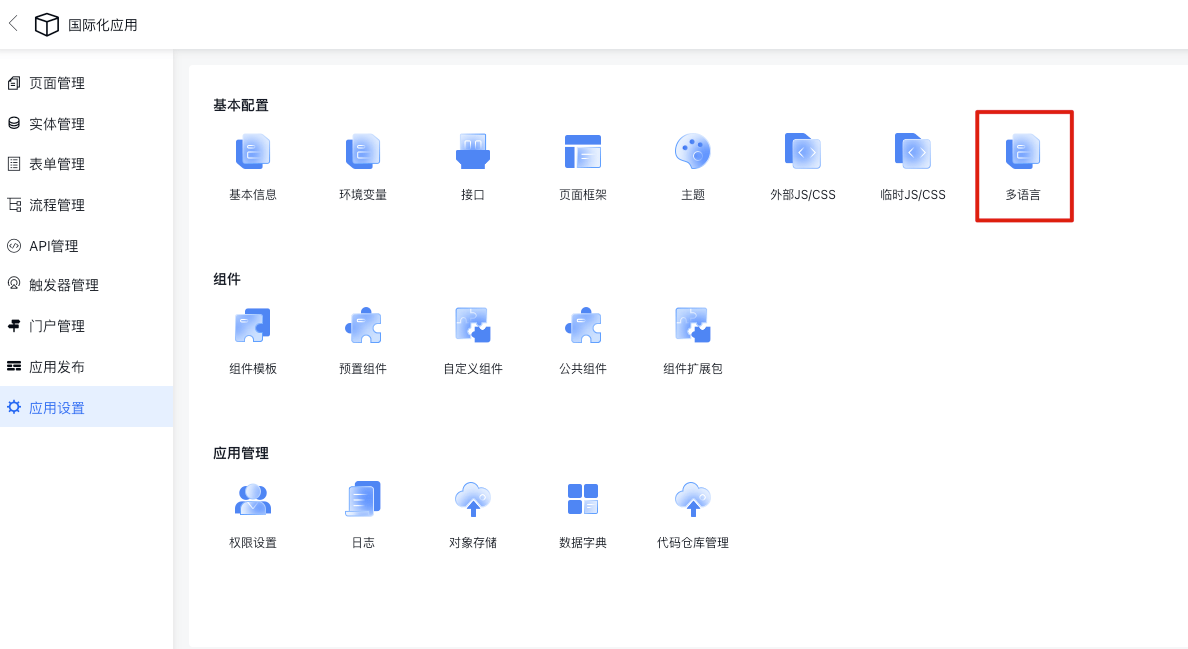
语言设置
应用的默认语言为 简体中文 。
点击 配置 按钮可对应用的语言类型进行 新增、删除、排序 等操作。
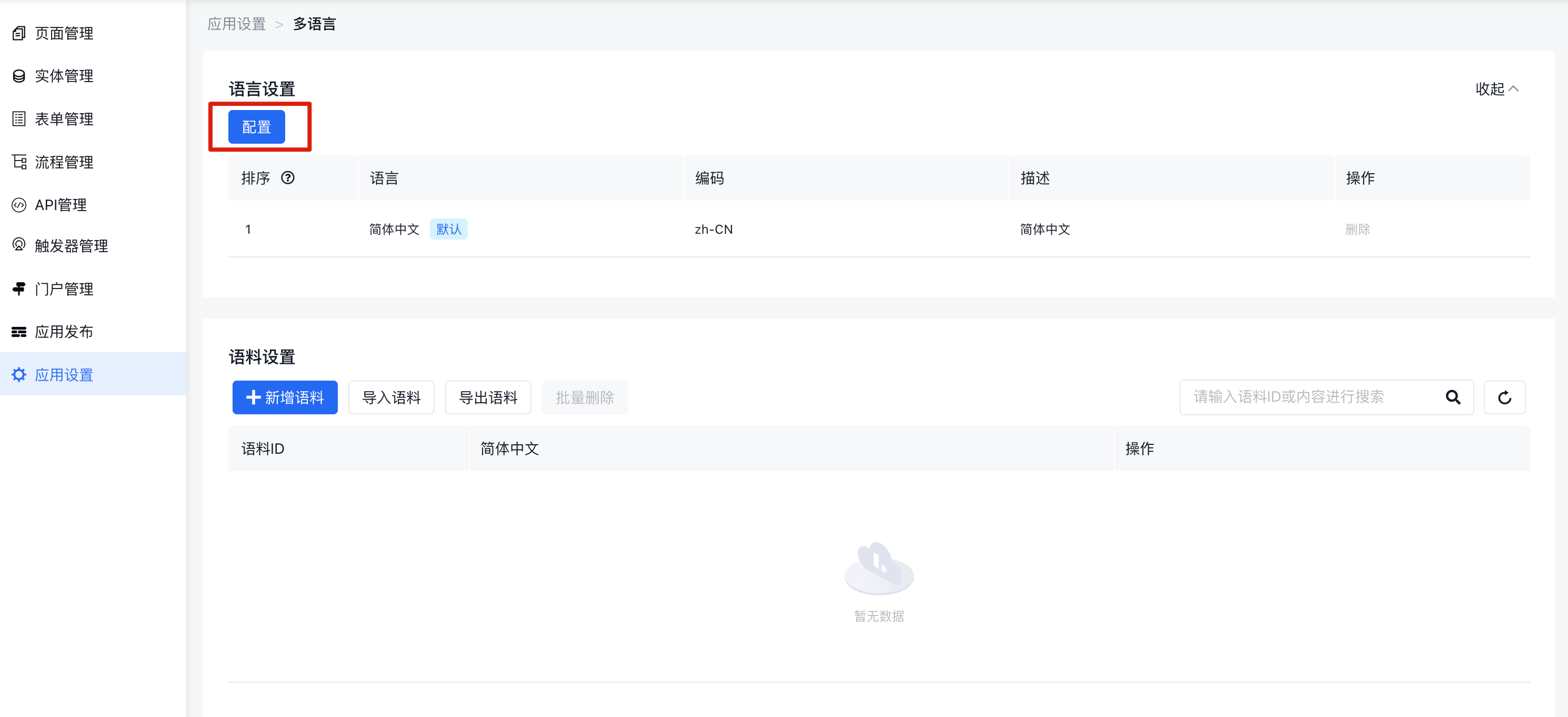
配置语言
左侧展示语言的 可选项, 右侧展示 已选择 的语言列表。
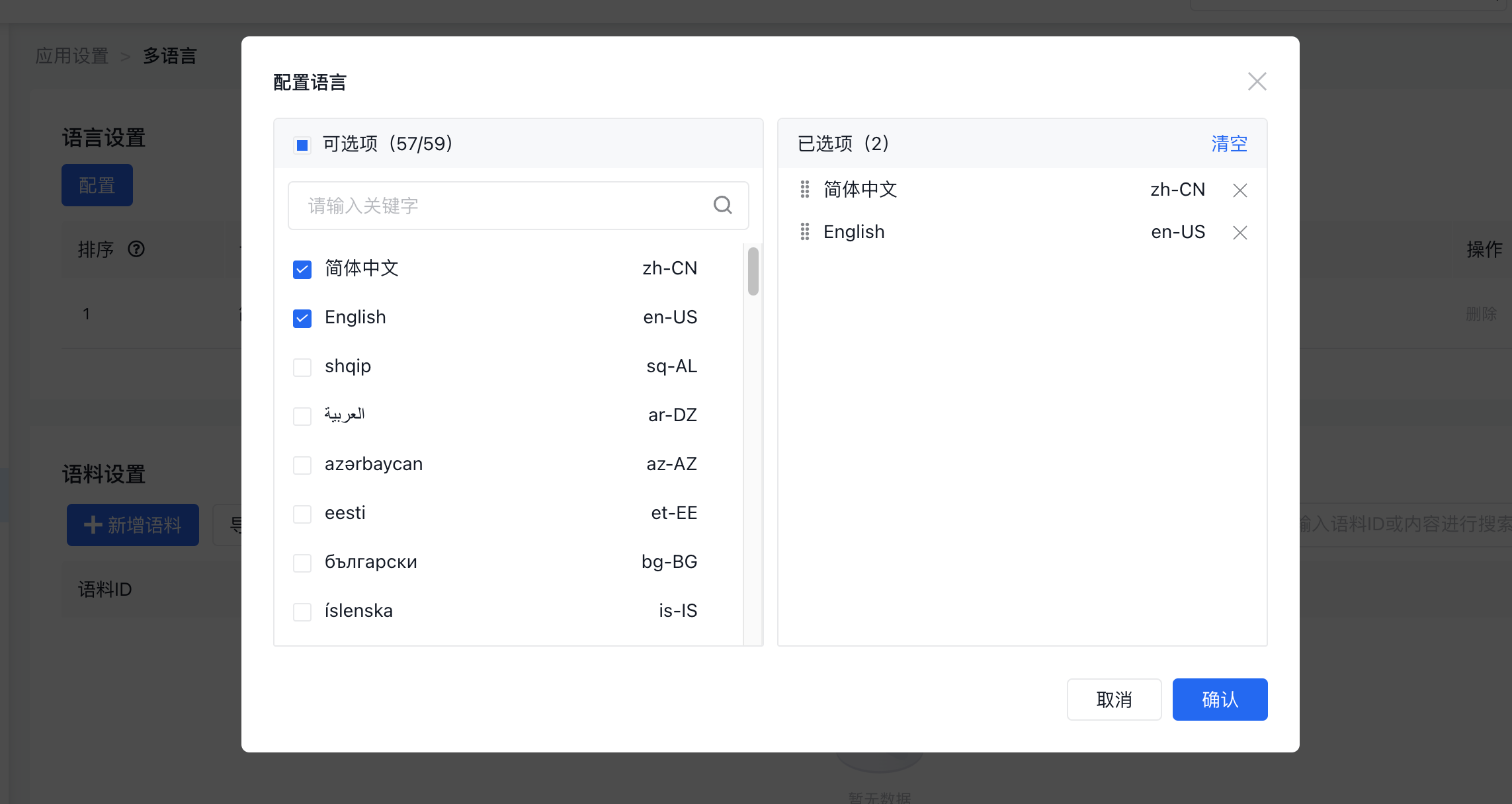
右侧已选择的语言列表,可进行 拖拽排序 。
将语言拖拽至第一个,则将此语言设置为应用的默认语言。
此处的顺序影响:
语言切换时的下拉展示顺序;
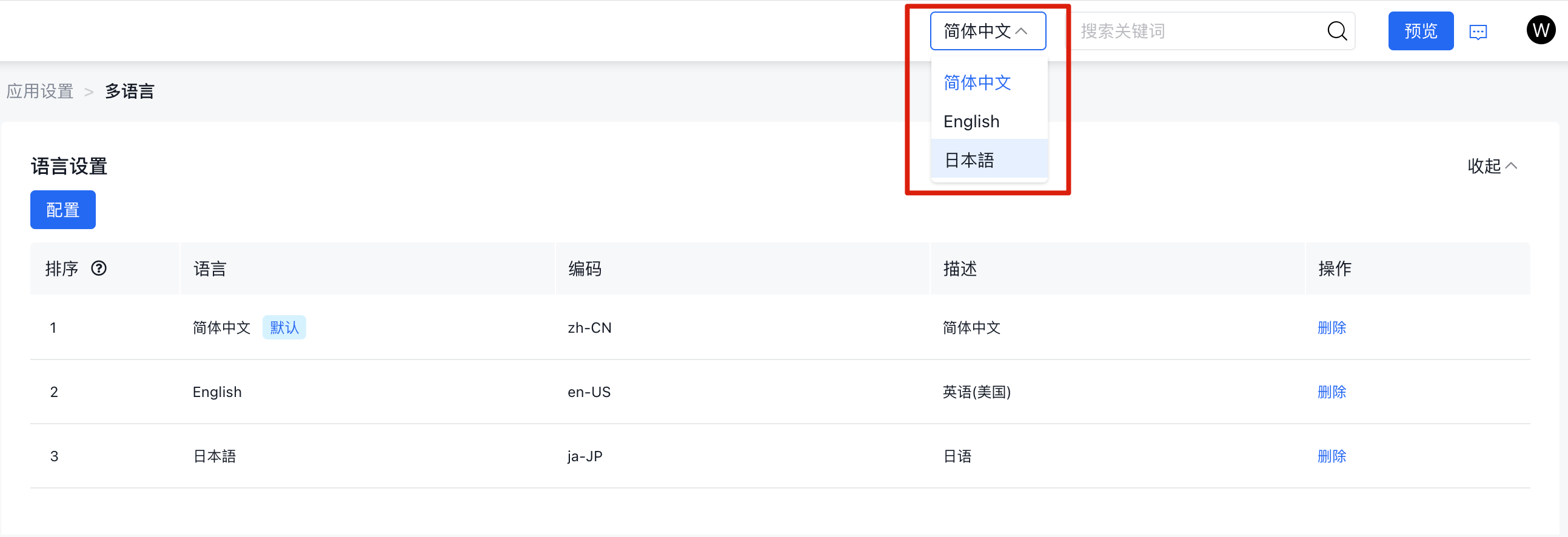
语料列表显示的列顺序;
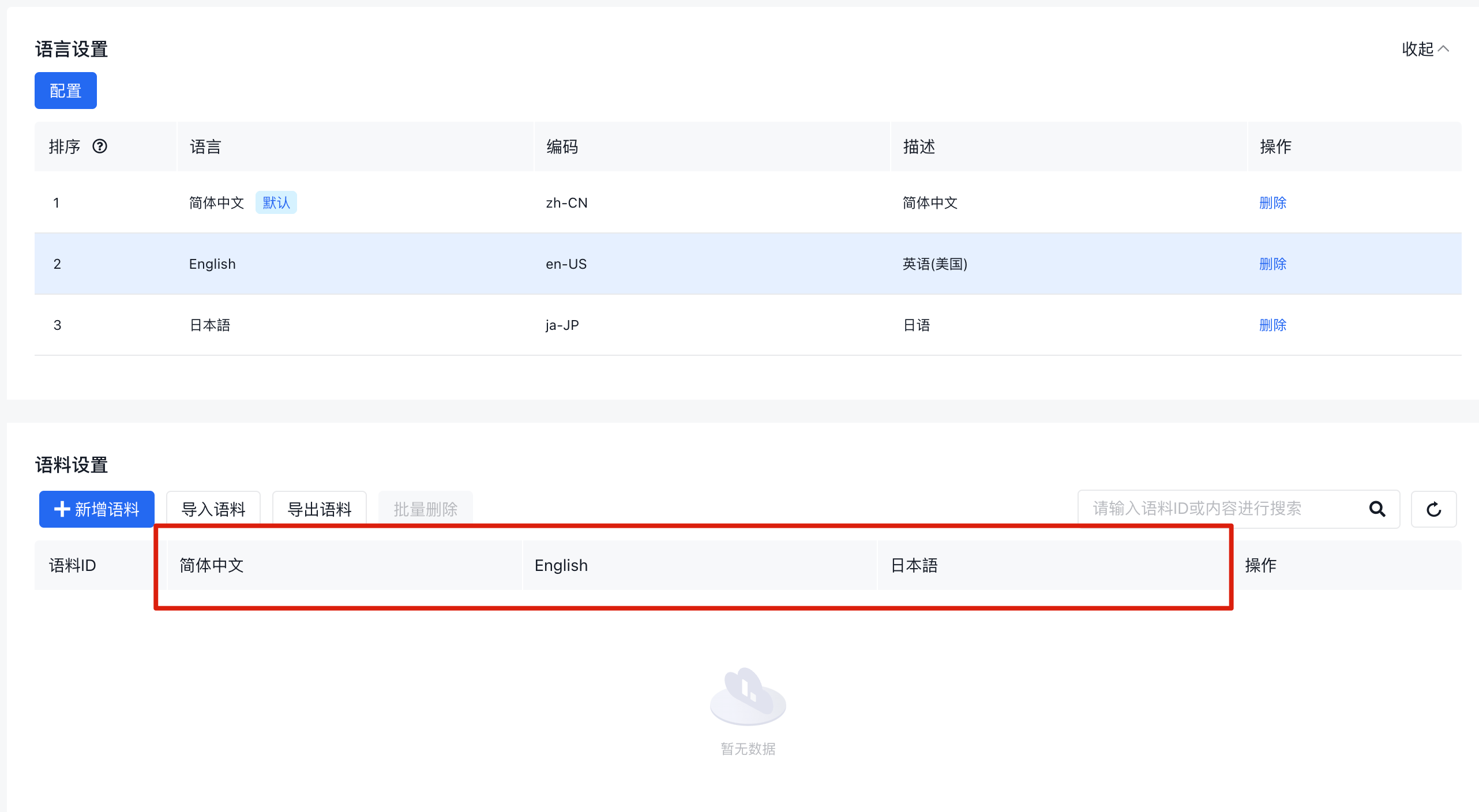
语料新增或编辑时的内容录入顺序;
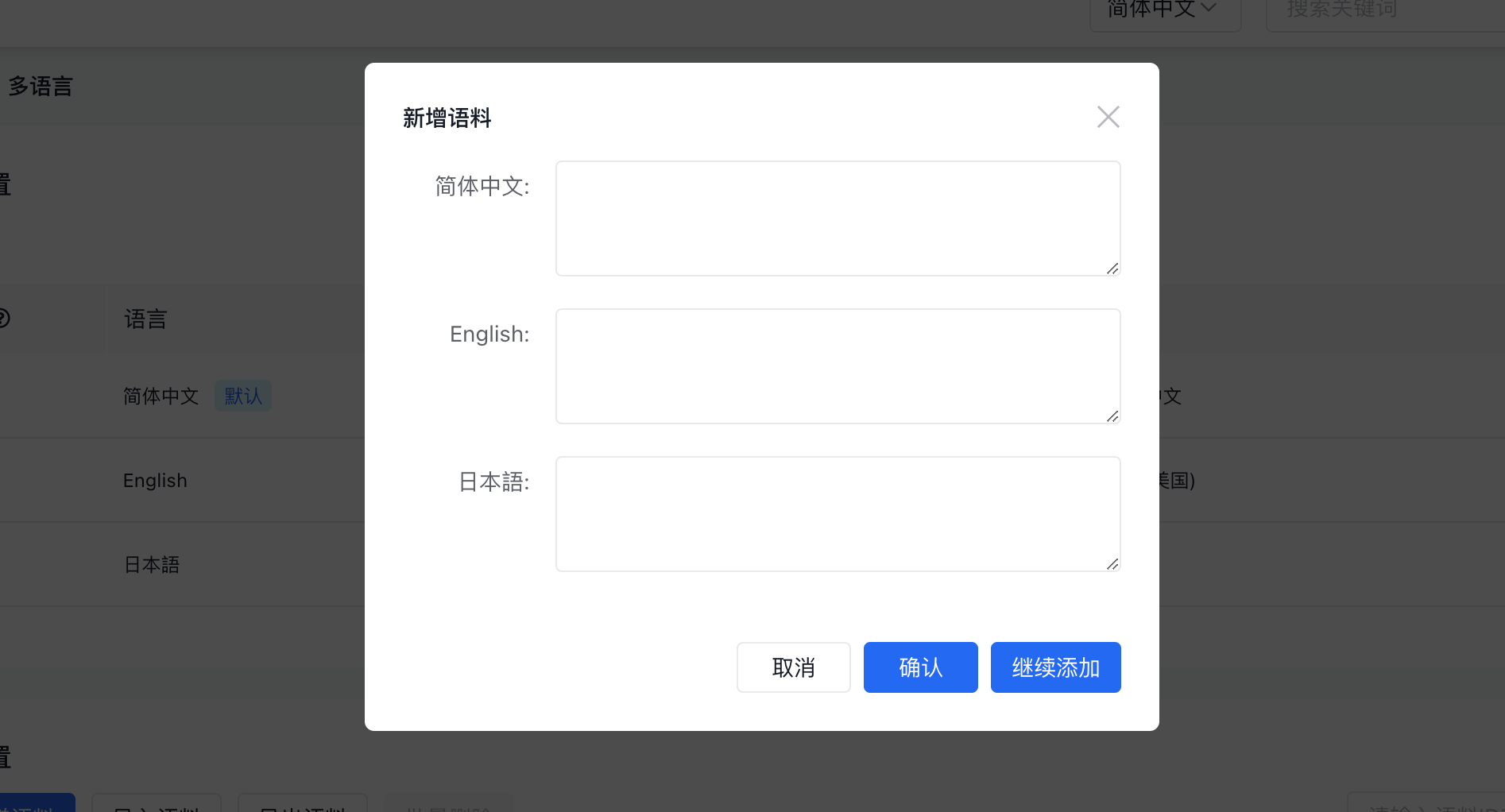
语料模板 Excel 文件中的列顺序:
应用发布时的语言选择顺序;
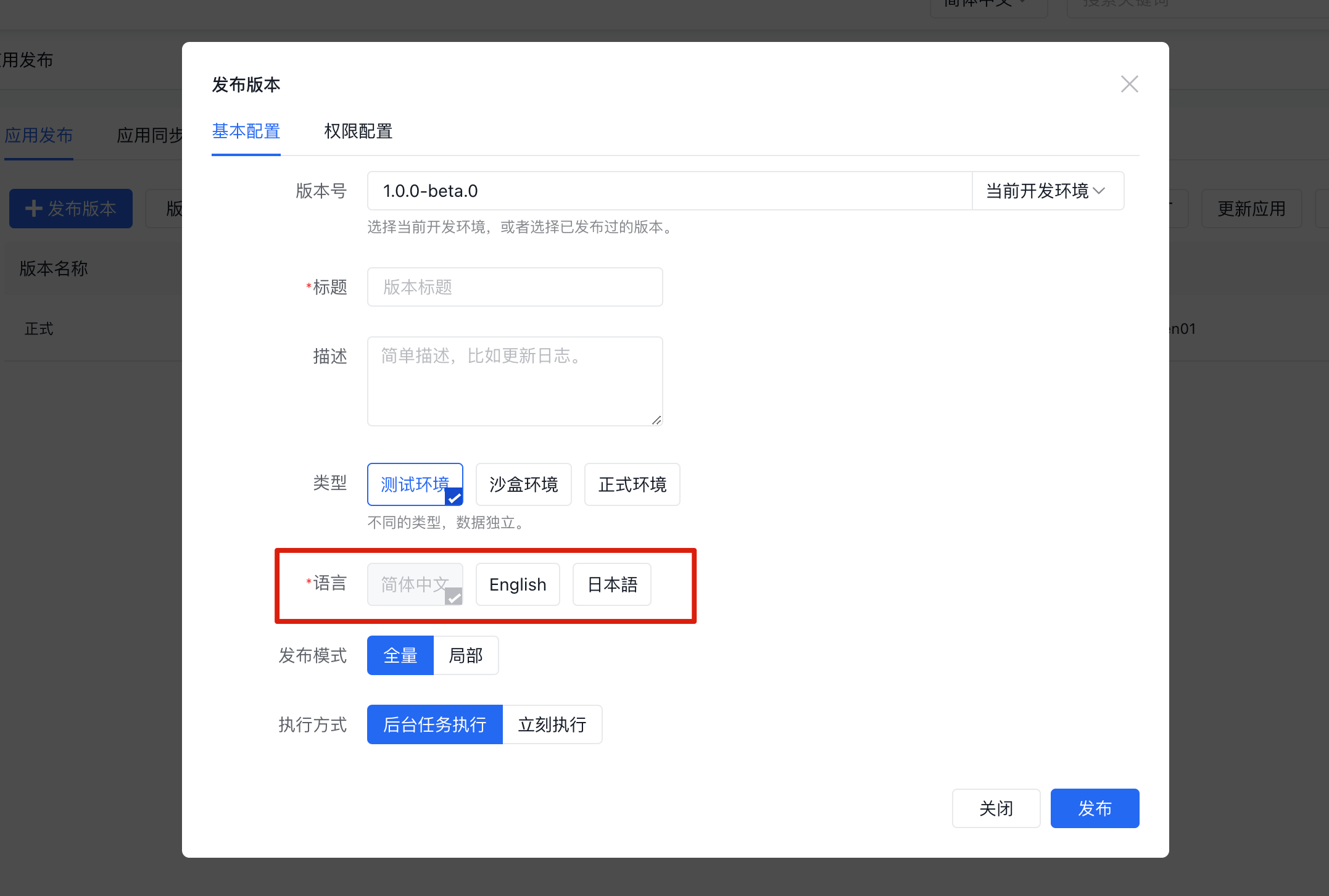
语料设置
新增语料
在 新增语料 弹窗中,可录入每一个语言对应的内容。
注意:至少需要输入一个语言的内容,否则无法创建成功。
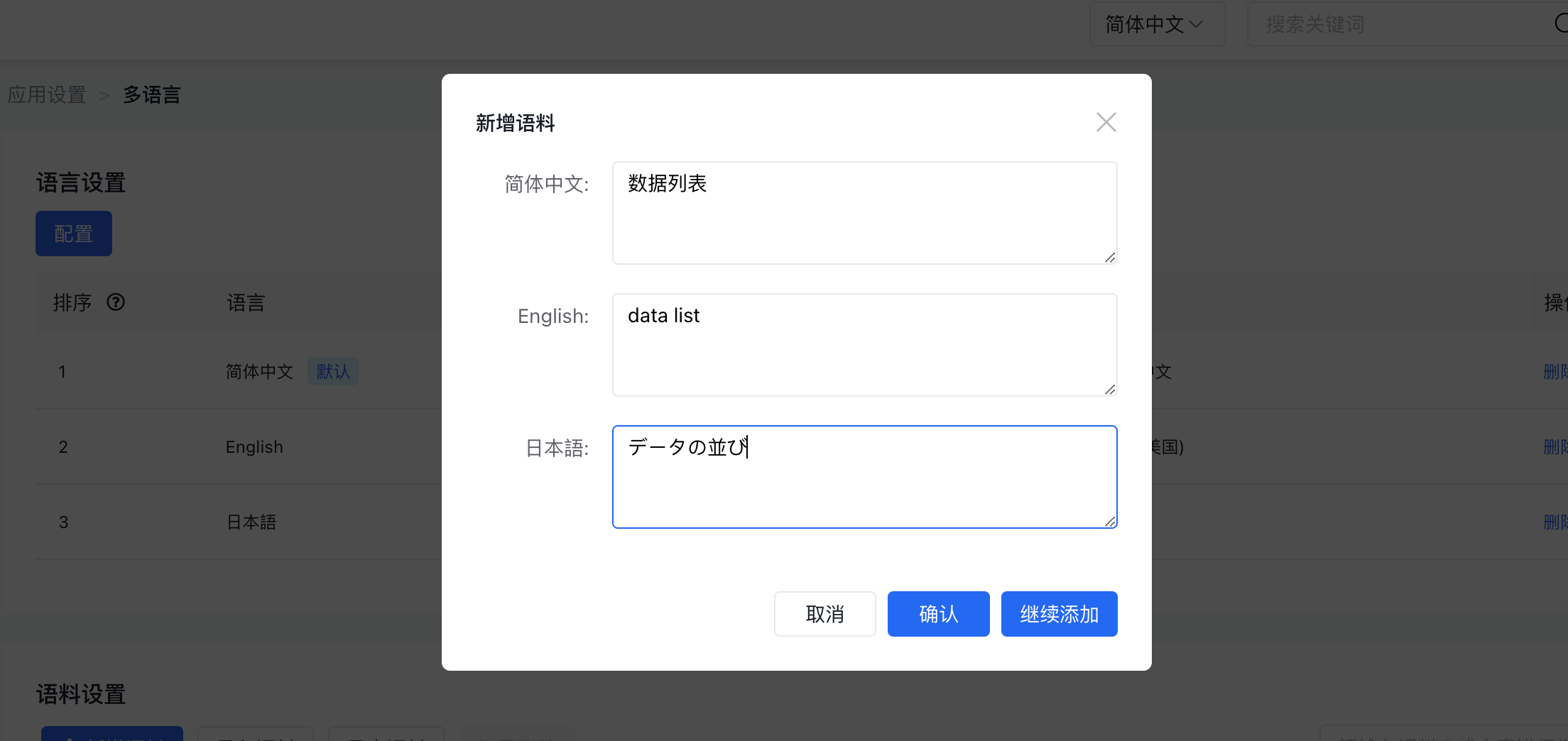
新增完成之后,即可在语料列表中查看已经添加的语料数据。
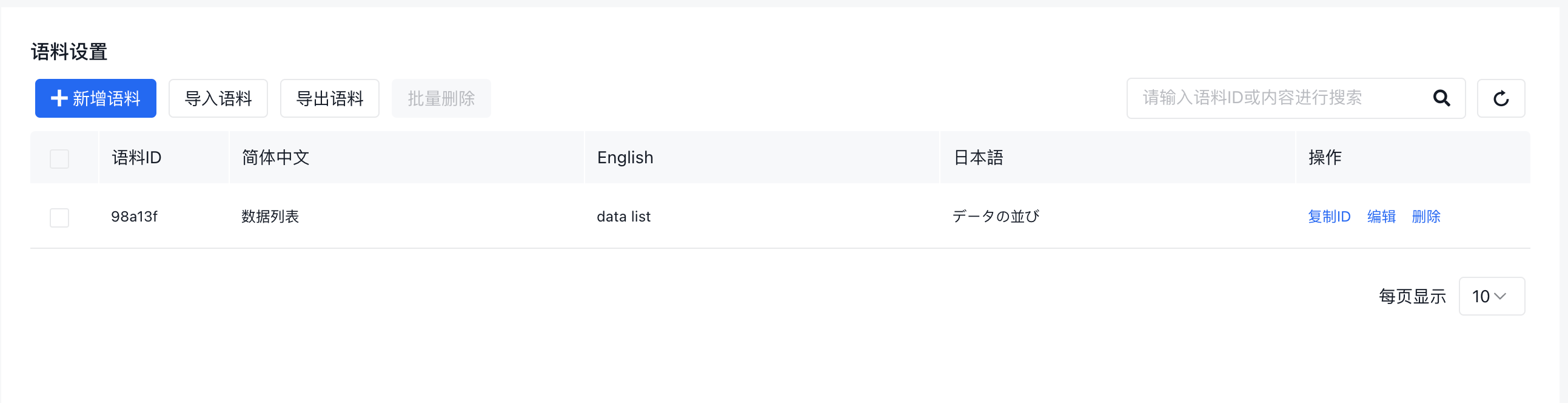
语料列表支持根据 语料ID 和 语料内容 进行搜索。
注意:
- 根据语料ID进行搜索时,请输入完整语料 ID (如:i18n:98a13fd5-76cb-416a-bd3e-ff6760c4d378) 或语料列表中展示的六位简写(如:98a13f);
- 语料内容支持模糊检索。
导入语料
点击 导入语料 按钮,会唤起弹窗如下:
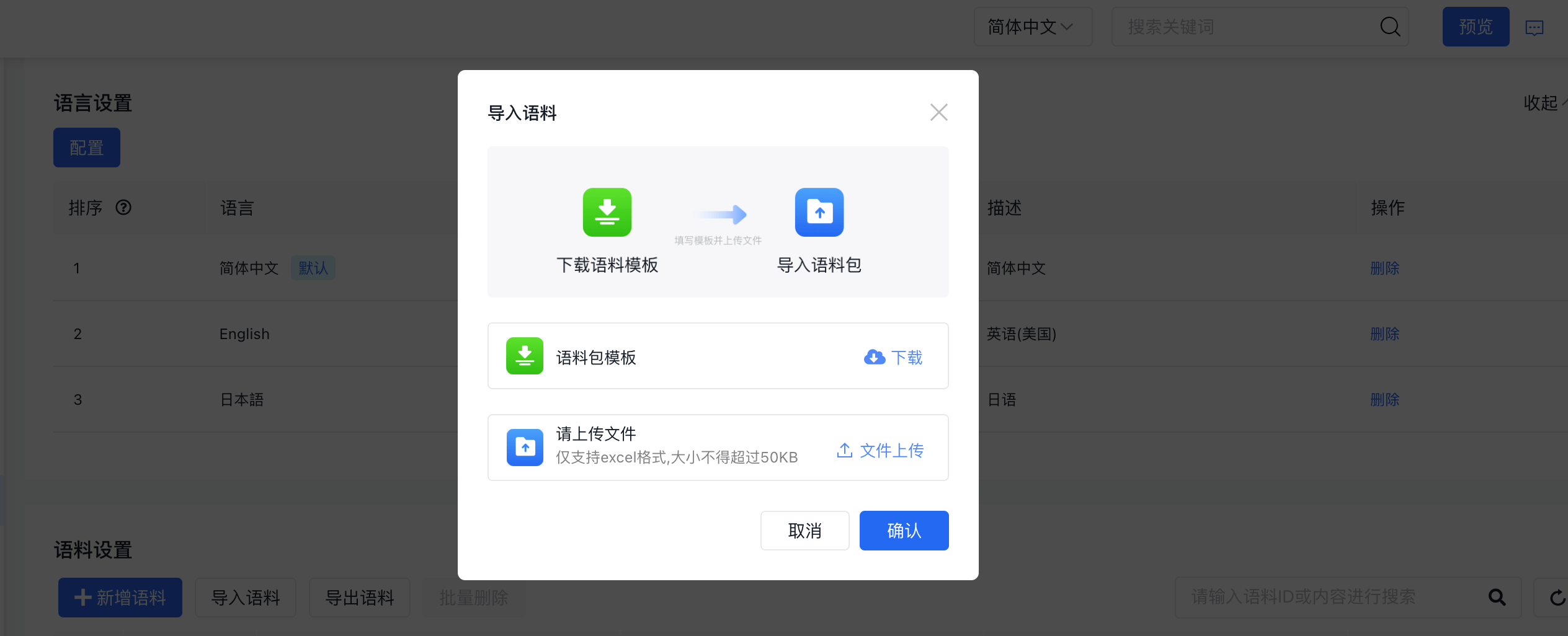
首先点击 下载 按钮 进行语料包模板的下载,模板 excel 文件如下:
在表格中维护对应内容后,可将其进行上传,平台会自动批量创建出对应的语料数据。
文件上传之后,创建语料数据如下:
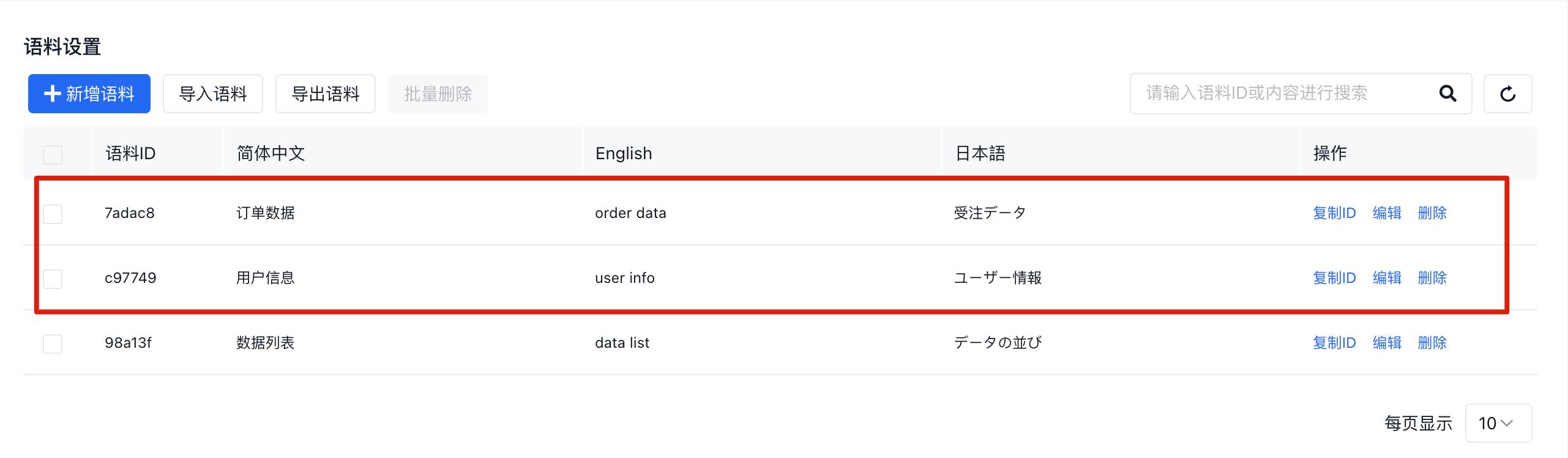
注意:
- 导入语料时,uuid 列不需要录入内容。
- 请保证每一条数据至少维护有一种语言内容,否则此条判为空,导入之后将会忽略。
导出语料
点击 导出语料 按钮,会将当前应用的语料数据进行全量导出,并下载语料 Excel 文件至本地,您可以在文件中对语料内容进行批量维护。
点击导出语料按钮之后,下载的语料文件如下:
注意:
在当前文件中,可直接在后面追加数据,uuid 需要留空,上传之后,会批量创建追加的语料数据。
当 uuid 存在内容时,平台侧会对此条内容进行编辑操作,请保证 uuid 的合法性,若 uuid 格式错误,则此条数据将会被忽略。
若 uuid 存在合法内容,但在应用中不存在,则会进行创建操作。
其它操作
删除:语料数据支持删除及批量删除操作;
注意:删除的语料数据将无法找回,且使用到该语料的地方将会显示语料 ID,请谨慎操作;
复制ID:点击语料列表中的
复制ID按钮,可快捷复制完整语料 ID。